Compartir sus fotos a través de servicios propios y de terceros es más fácil que nunca. Al menos debería serlo. Algunos usuarios de iPhone informan que, cuando intentan compartir una foto desde la aplicación Fotos, reciben el mensaje "Hubo un error mientras se preparaba para compartir". Si se encuentra entre ellos, consulte las soluciones que enumeramos a continuación.
Tabla de contenido:
- Reinicia tu dispositivo
- Comprobar problemas de conexión
- Asegúrate de tener suficiente espacio de almacenamiento
- Descargar fotos problemáticas de iCloud
- Reiniciar configuración de la red
- Actualizar iOS
- Transfiere fotos a tu PC o Mac
¿Por qué mi iPhone no me deja compartir fotos?
1. Reinicia tu dispositivo
Lo primero que debe hacer es reiniciar su dispositivo. A veces, la solución más simple es la mejor y puede haber una parada temporal del sistema a la mano. ¿Cuál es la mejor manera de resolver eso que simplemente apagar y encender su iPhone o iPad?
Por otro lado, si el problema persiste, continúe con los pasos a continuación.
2. Compruebe si hay problemas de conexión
Independientemente del medio que utilice para compartir fotos desde su iPhone, asegúrese de estar conectado a una red Wi-Fi estable o de datos móviles (celular). Puede intentar desconectarse o incluso olvidar su red actual y volver a conectarse.
Alternativamente, si usa datos móviles (3G/4G/LTE/5G) para compartir fotos desde la aplicación Fotos, asegúrese de que la aplicación tenga permiso para usar datos. A menos que las fotos que intenta compartir estén almacenadas localmente, las fotos de iCloud, como mencionamos anteriormente, deben descargarse antes de compartirse. Siga estos pasos para permitir que la aplicación Fotos acceda a los datos móviles:
- Abre Configuración .
- Presiona Fotos .
- Presiona Datos móviles .
- Activar datos móviles .

Si vuelve a aparecer el mensaje "Hubo un error mientras se preparaba para compartir", continúe con el siguiente paso.
3. Asegúrate de tener suficiente espacio de almacenamiento
A menos que esté compartiendo un enlace desde iCloud, todas las fotos deben descargarse de la nube a su dispositivo antes de compartirlas. Esto puede ser un problema para los usuarios que tienen poco espacio de almacenamiento.
Por lo tanto, asegúrese de liberar algo de espacio de almacenamiento antes de volver a intentarlo. Aquí hay algunos consejos para hacer espacio para nuevos datos en su iPhone:
- Elimine todas las fotos y videos que están respaldados en iCloud.
- Usa fotos optimizadas cuando las descargues desde iCloud. Vaya a Configuración > Fotos y elija Optimizar almacenamiento de iPhone en lugar de Descargar y conservar originales.
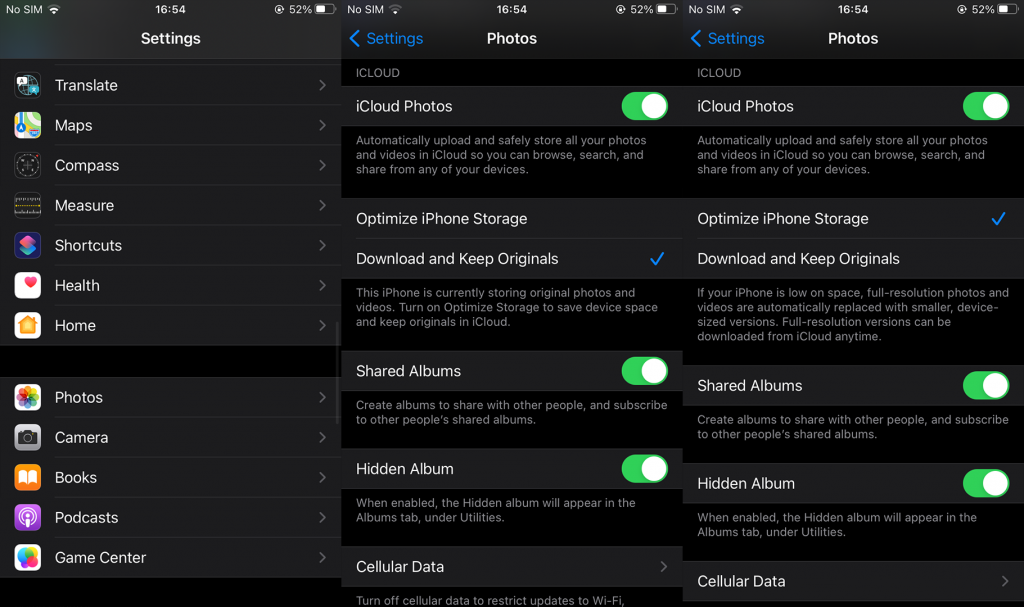
- Descargue aplicaciones no utilizadas en Configuración> General> Almacenamiento de iPhone.
- Transfiera archivos multimedia a su PC o Mac.
- Elimina las aplicaciones que no estés usando.
4. Descarga fotos problemáticas de iCloud
Algunos usuarios encontraron una solución que puede ser un poco engorrosa pero funciona. Se conectaron a iCloud a través de un navegador en sus PC y se enviaron sus fotos por correo electrónico. Ahora, si planeaba compartir muchas fotos o videos, esto puede ser un gran lastre. Sin mencionar que la compresión podría reducir la calidad de la foto.
Sin embargo, dado que los informes indican que esto ocurre solo para ciertas fotos, realizar esta acción no debería llevar tanto tiempo. Esto es lo que debe hacer:
- Abra un navegador web en su PC o Mac.
- Vaya a icloud.com .
- Inicie sesión con sus credenciales de ID de Apple y confirme en su dispositivo Apple de confianza si se le solicita.
- Fotos abiertas .
- Seleccione las fotos que desea obtener en su dispositivo y envíelas por correo electrónico a usted mismo.
- En su iPhone o iPad, abra el correo electrónico y descargue fotos.
También puede simplemente descargarlos a su PC/Mac y transferirlos a su iPhone. Lo que creas más fácil.
Por otro lado, si no está interesado en probar esta solución alternativa y el mensaje "Hubo un error mientras se preparaba para compartir" le impide compartir fotos, continúe con el siguiente paso.
5. Restablecer configuración de red
Ahora, muchos usuarios sugieren que restablecer la configuración de red a sus valores predeterminados ayuda a solucionar el problema. Puedes, como muchos ya lo han hecho, intentarlo y comprobarlo por ti mismo. Por supuesto, tenga en cuenta que esto restaurará todas las configuraciones de red a sus valores predeterminados. Esto significa que se eliminarán todos los emparejamientos de Bluetooth y las credenciales de la red Wi-Fi.
A continuación, le mostramos cómo restablecer la configuración de red en su iPhone:
- Abre Configuración .
- Presiona Generales .
- Seleccione Restablecer en la parte inferior de la lista.
- Toca Restablecer configuración de red .

- Confirme con su PIN/Contraseña.
6. Actualizar iOS
Otra cosa importante que debemos mencionar es mantener su dispositivo actualizado. Todos los servicios de Apple funcionan mejor en la última versión de iOS (al menos, esa es la idea). Entonces, verifique que su iPhone esté ejecutando la última versión de iOS. Esta sugerencia debe tenerse en cuenta por el bien de la solución de problemas. Si te pones en contacto con el soporte de Apple, te recomendarán lo mismo.
Para verificar manualmente si hay actualizaciones en su iPhone, siga los pasos a continuación:
- Abre Configuración .
- Seleccione Generales .
- Presiona Actualización de software .
- Descargue e instale todas las actualizaciones disponibles.

7. Transfiere fotos a tu PC o Mac
Finalmente, simplemente puede transferir todas las fotos desde su iPhone/iPad a una PC/Mac o descargarlas directamente a su PC desde el cliente iCloud basado en la web. Desde allí, tiene una variedad de opciones para compartir, aunque no podrá compartirlas a través de iMessages o AirDrop desde allí.
Para eso, deberá transferirlos nuevamente a su iPhone. Y eso, de nuevo, puede ser un gran inconveniente si hay muchas fotos y necesitas elegirlas a mano.
Eso es todo. Gracias por leer y asegúrese de compartir sus pensamientos, soluciones alternativas o preguntas con nosotros. Cuéntanos qué tienes en mente en la sección de comentarios a continuación.
8. Desactive el modo de bajo consumo
El error más común que cometen los propietarios de iPhone es dejar activado el modo de bajo consumo todo el tiempo y olvidarse de apagarlo. No podrás compartir porque la opción para compartir fotos ha sido deshabilitada.
- 1. Vaya a su Configuración.
- 2. Presione el símbolo de Batería.
- 3. Apague el modo de bajo consumo.

9. Habilitar fotos en DATOS CELULARES
Datos móviles permite a los usuarios compartir sus fotos y vídeos más recientes en Fotos de iCloud utilizando el plan de datos móviles, así como descargar imágenes y vídeos, y así pueden resolver eficazmente el problema "No se puede compartir".
- 1. En la pantalla de inicio de tu iPhone, toca el ícono "Configuración".
- 2. Desplácese hacia abajo hasta la tercera sección del menú "Configuración" y seleccione "Tienda".
- 3. Cambie la opción "Celular" a la posición "Activado" tocando el icono al lado.

10. Desactive Optimizar almacenamiento de iPhone
Cuando habilitas la función Optimizar almacenamiento del iPhone, tus fotografías se cargarán automáticamente en iCloud, por eso no puedes compartir imágenes del iPhone.
- 1. Para desactivarlo, vaya a su configuración.
- 2. Haga clic en el ícono Fotos.
- 3. Elija la opción Descargar y conservar originales.

Espere un poco y verá que el problema ha desaparecido.


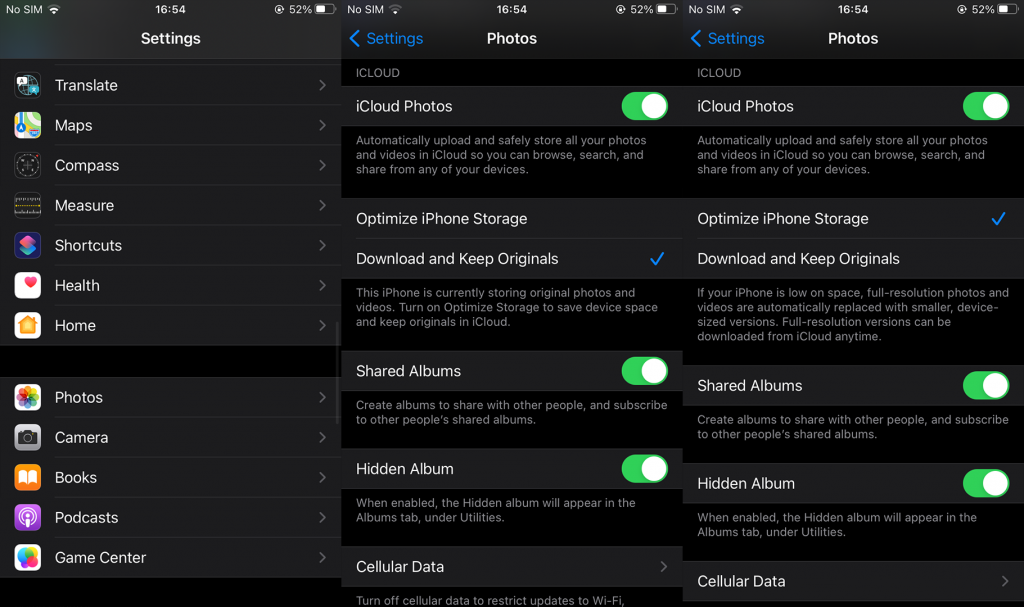






![[CORREGIDO] ¿Cómo arreglar el cambio de avatar de Discord demasiado rápido? [CORREGIDO] ¿Cómo arreglar el cambio de avatar de Discord demasiado rápido?](https://luckytemplates.com/resources1/images2/image-5996-0408150905803.png)
![Solucione el error ESRV_SVC_QUEENCREEK en Windows 10/11 [3 CORRECCIONES] Solucione el error ESRV_SVC_QUEENCREEK en Windows 10/11 [3 CORRECCIONES]](https://luckytemplates.com/resources1/images2/image-4622-0408151111887.png)
![[Mejores soluciones] Arreglar DS4Windows que no detecta el controlador en Windows 10 [Mejores soluciones] Arreglar DS4Windows que no detecta el controlador en Windows 10](https://luckytemplates.com/resources1/images2/image-6563-0408150826477.png)
![[CORREGIDO] Errores de Rise of the Tomb Raider, fallas, caída de FPS, NTDLL, error al iniciar y más [CORREGIDO] Errores de Rise of the Tomb Raider, fallas, caída de FPS, NTDLL, error al iniciar y más](https://luckytemplates.com/resources1/images2/image-3592-0408150419243.png)


![[Solucionado] El controlador WudfRd no pudo cargar el error 219 en Windows 10 [Solucionado] El controlador WudfRd no pudo cargar el error 219 en Windows 10](https://luckytemplates.com/resources1/images2/image-6470-0408150512313.jpg)
![Error de instalación detenida en Xbox One [11 formas principales] Error de instalación detenida en Xbox One [11 formas principales]](https://luckytemplates.com/resources1/images2/image-2928-0408150734552.png)